Библиотека сайта rus-linux.net
Строим свой собственный дистрибутив на базе Ubuntu при помощи Novo Builder
Оригинал: "Build Your Own Ubuntu-based Distro With Novo Builder"Автор: Damien Oh
Дата публикации:July 2nd, 2010
Перевод: Н.Ромоданов
Дата перевода: июль 2010 г.
Есть много причин, по которым пользователи могут захотеть создать свой собственный дистрибутив Linux. Может быть из-за того, что им не подходит ни один из существующих дистрибутивов, и они хотели бы построить тот, который сможет удовлетворить их потребности, либо они просто хотят попробовать что-то новое и показать свой профессионализм.
Независимо от этих причин, мы все знаем, что создать свой собственный дистрибутив Linux- задача не простая даже в случае, если вы считаете себя экспертом в этой области. Но с Novo Builder все становится намного проще. И я достаточно серьезен, когда говорю проще.
Novo Builder является инструментальным средством Debian GNU / Linux, которое предназначено для создания ваших собственных индивидуальных вариантов Ubuntu (на данный момент - лишь вариантов Ubuntu), имеющих программы, темы и настройки, которые вам требуются. Вам не нужно изучать исходный код или технологический процесс. С помощью нескольких щелчков мыши и достаточно длительного ожидания, можно быстро получить свою собственную ОС (и, возможно, преподнести ее вашему другу).
Начинаем
Примечание: Прежде, чем начать работу, пожалуйста, учтите, что сборка ОС может потребовать на жестком диске до 40 Гбайтов свободного пространства. Перед началом работы удостоверьтесь, что у вас есть достаточно свободного пространства.
Распакуйте файл tar и дважды щелкните по скрипту мышкой с тем, чтобы его запустить. Когда вам будет задан запрос, выберите вариант "Run in Terminal" ("Запустить в терминале"). В зависимости от скорости работы вашей сети интернет, на установку может пойти довольно много времени. В некоторых ситуациях скрипт может не работать должным образом. Если это произойдет, вы можете для установки Novo Builder использовать следующую команду:
sudo apt-get install novo-builder novo-preset-lastos
Запускаем Novo Builder
Запустите Novo builder, выбрав для этого Applications -> System Tools -> Novo (Приложения -> Системные инструменты -> Novo).
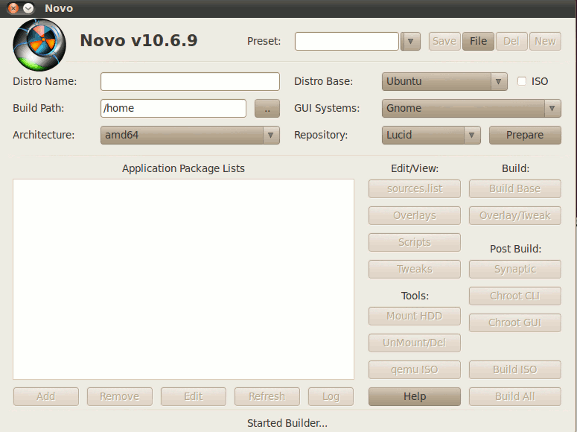
Для вас есть, в общем, два варианта: выбрать один из предварительно настроенных вариантов или создать свой собственный вариант на основе уже существующего дистрибутива. Самый простой способ — это выбрать предварительно настроенный вариант (Preset).
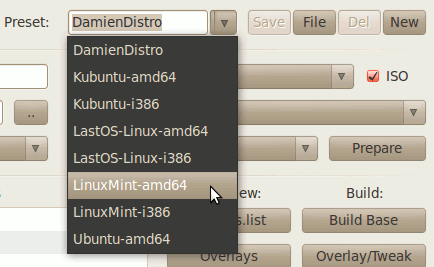
Выберите в поле Preset базовый дистрибутив. Нажмите на кнопку "Prepare" ("Подготовить"). Подождите некоторое время (вы можете пойти выпить кофе).
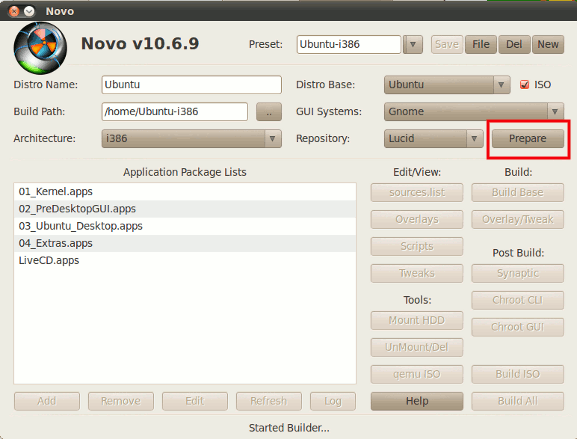
Когда это будет сделано, в первой колонке появится кнопка "Edit/View" ("Редактирование / Просмотр"). Теперь вы можете отредактировать список sources.list, включив в него нужные вам репозитарии или добавив в него некоторые скрипты, запускающие процессы. Вы даже можете добавить / удалить / изменить (Add/Remove/Edit ) ядро, графический интерфейс или даже некоторые приложения, используемые по умолчанию. Пропустите эти операции, если вы ничего не знаете об этом.
Как только вы все сделаете, щелкните по кнопке "Build Base" ("Собрать базовую систему"). Приготовьтесь к следующему раунду ожидания.
После того как сборка будет завершена, появится вариант "Post Build" ("Настройка после сборки"). Здесь начинается все самое интересное. Вы можете открыть менеджер пакетов Synaptic и устанавливать / удалять приложения. Конечно, чем больше приложений вы установите, тем будет больше размер окончательного файла ISO.
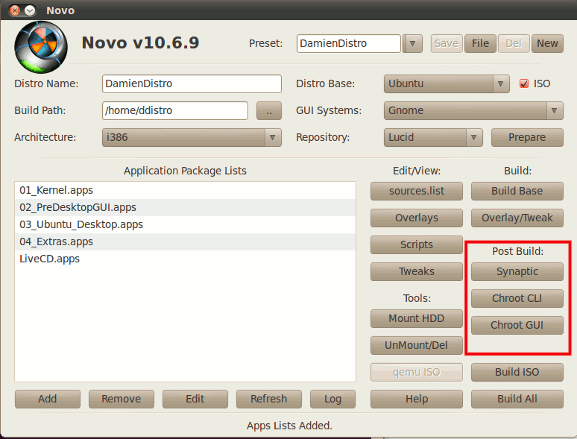
Кнопка Chroot GUI позволит вам запустить ваш настроенный дистрибутив в виртуальной среде, похожей на VirtualBox. Это отличный способ проверить ваш дистрибутив перед тем, как завершить его сборку.
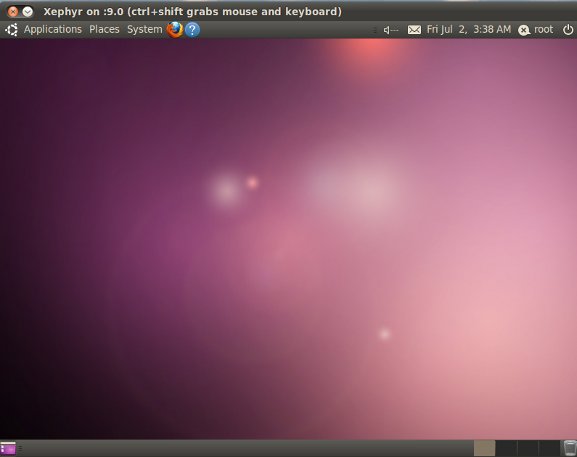
Последним шагом является создание файла ISO c помощью. нажатия на кнопку "Build ISO" ("Собрать ISO"). Когда это будет сделано, вы в вашем директории "/home" должны будете найти файл ISO (Примечание: В директории "/home", а не в директории "/home/username").
Чтобы навести порядок и освободить место на жестком диске, вы можете нажать накнопку "UnMount/Del" ("Размонтировать / Уничтожить") кнопку и удалить файл c образом img. Это позволит освободить по меньшей мере 20 ГБ дискового пространства.
Также посмотрите файл с документацией для того, чтобы получить помощь по Novo Builder.
Попробовали Novo Builder? Дайте нам знать, как он работает у вас.
Для тех, кто увлекается дистрибутивами Ubuntu: руководство по работе, загрузочные файлы, популярные темы и прочий софт на сайте про Ubuntu 11 - myubuntu.ru.
